【ノーコードツール】Bubbleで開発したアプリを公開する方法!独自ドメインの設定も解説!

こんにちは!ノーコード特化でアプリ開発をしています。
EPICs合同会社です!
今回はBubbleで開発したアプリの公開方法について解説をしていきたいと思います!
動画解説バージョンはこちら!
なお、ノーコードBubbleの概要については以下の記事で解説しています。
【公認代理店が解説】ノーコードツールBubbleとは?使い方やデメリット、料金を解説
本記事でわかること
- アプリの公開方法
- 公開したアプリの編集&再公開方法
- 開発モードと本番環境のデータベースの違い
アプリ公開の準備
- 有料プラン契約
※BubbleではFreeプランの状態で、アプリを公開することはできません!
1.アプリの公開方法
アプリの公開方法自体は非常にシンプルです!
まず公開したいアプリの編集画面を開き、右上の「Main」と記載されている部分をクリックします。
※有料プランへの切り替えが出来ていない場合は、「Upgrade to deploy」という表示になり、アプリの公開手順を進めることが出来ません。
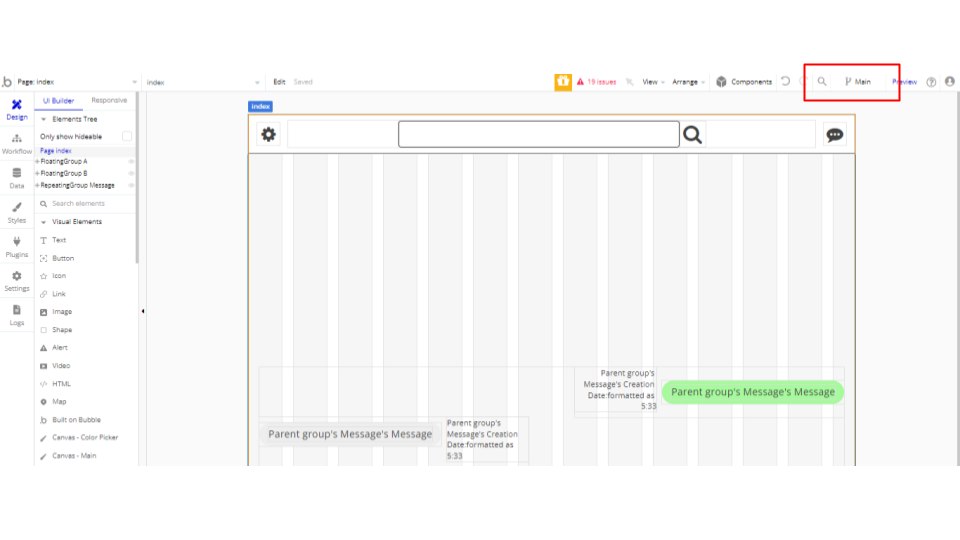
次に「Deploy to live」と記載のある青いボタンを押します。
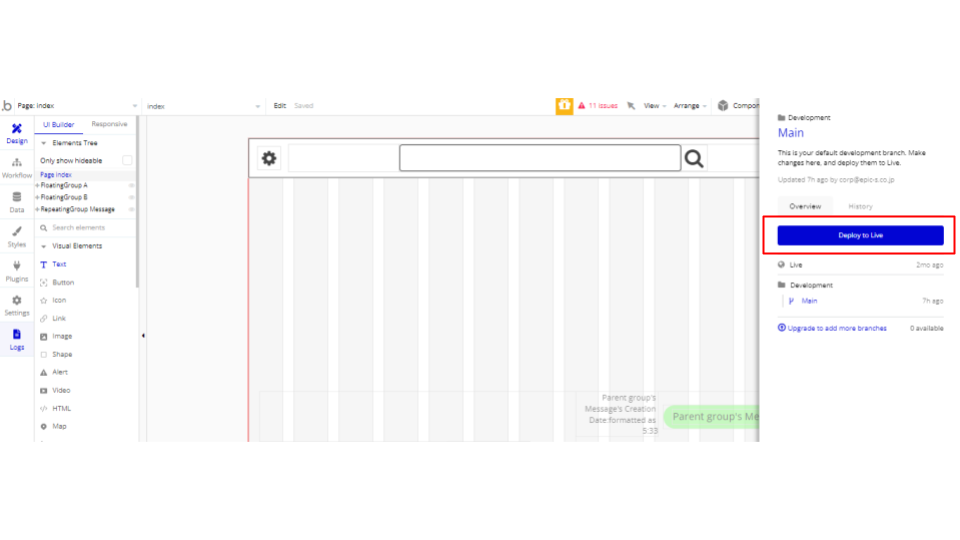
Deploy to liveのボタンを押すと、下記の画像のような画面が出てきます。
こちらの「Description」にバージョンの内容がわかるようなメモを入れましょう。
今後アプリを更新する際にも「Description」に変更内容などのメモをすることで、変更、更新内容がわかるようになります。→今回は初めての公開のため「Ver1」と入力します。
Descriptionを入力したら「confirm」を押しましょう。

これで公開は完了です!
下記の画像の赤枠部にアプリの公開URLが表示されるので、こちらから公開したアプリを誰でも開くことが可能になります!
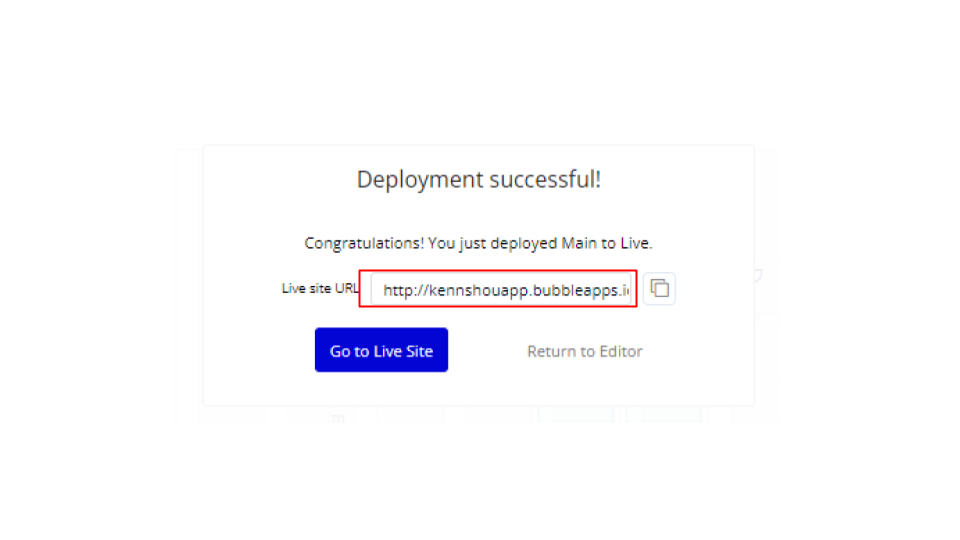
2.公開したアプリの編集&再公開方法
まずはアプリの編集画面で、開発モードが開かれているかを確認しましょう!
開発環境の右上を見ると「Main」or「Live(read only)」と表示がされます。
こちらが「Main」になっていれば開発モード、「Live(read only)」と表示されていれば本番モードが開かれている状態になります。
そのため「Live(read only)」が開かれている場合は、こちらをクリックして「Main」に切り替えをしましょう!
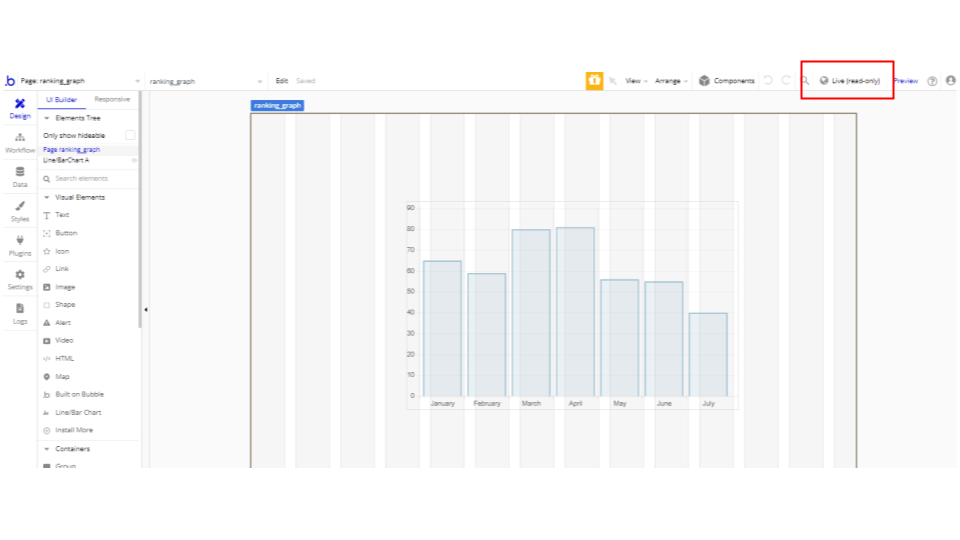

「Live(read only)」の状態になっていると、画面の編集をすることが出来ません。
※編集をしようとすると下記の画像のようなエラーが表示されます
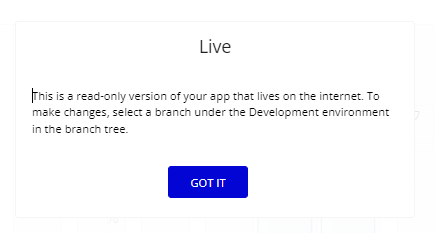
無事開発モードになったところで追加開発をしましょう。
ここからは機能追加や改修をしたアプリの再公開方法になります。
右上の「Main」を押して「Deploy to Live」を選択しましょう。
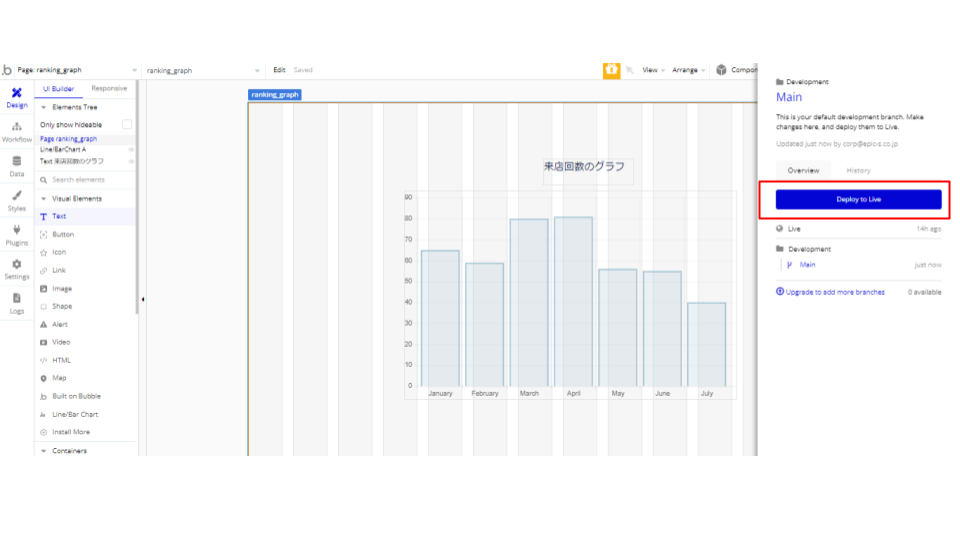
Deploy to liveのボタンを押すと、下記の画像のような画面が出てきます。
こちらの「Description」にバージョンの内容がわかるようなメモを入れ「confirm」をクリックしたら再公開は完了です。
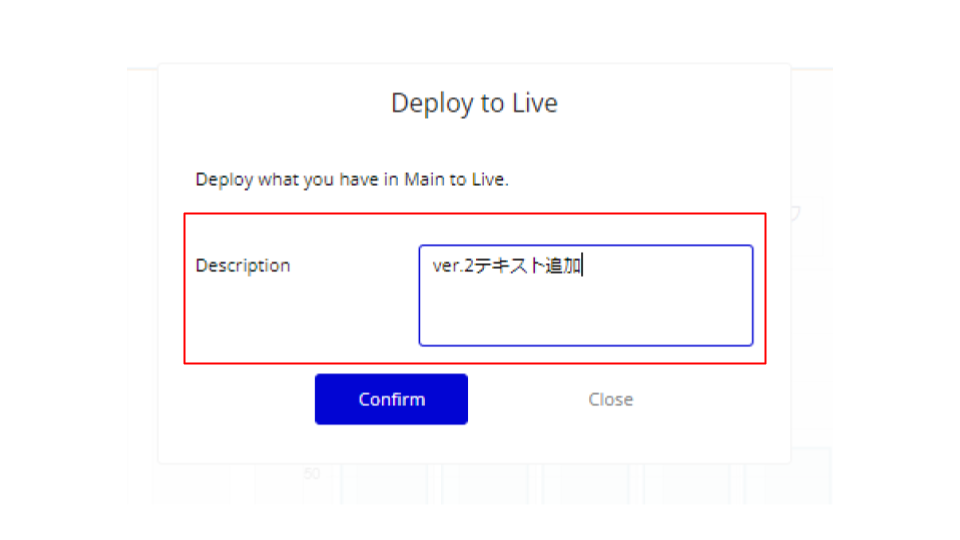
公開したバージョンは確認したり、過去のバージョンに戻して公開をすることも可能です。
その場合は、「Main」を押した後の画面で「History」を選択します。
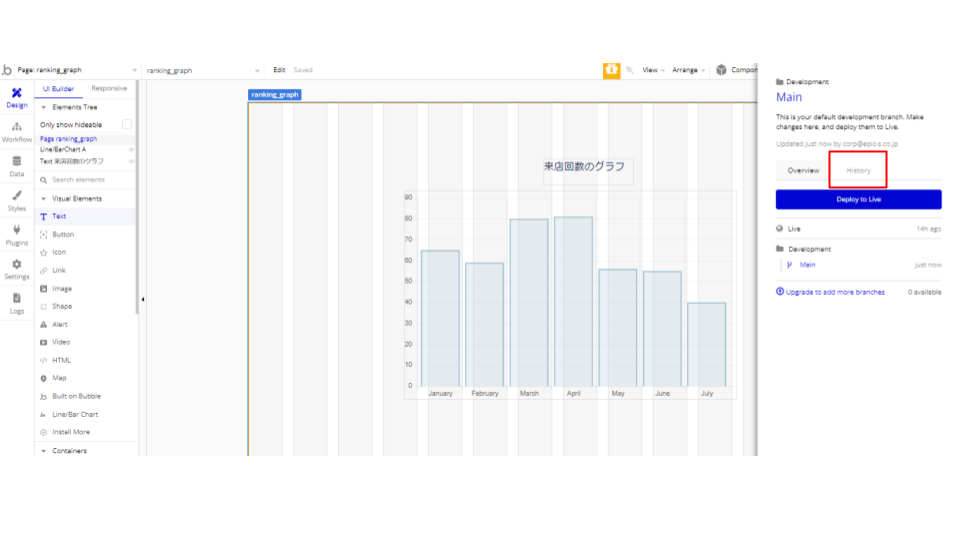
次の画面で過去に公開をしたバージョンを一覧で見ることができ、過去のバージョンを公開したい場合は該当のバージョンを選択肢、下部の「Restore to this savepoint」をクリックすることで過去のバージョンでアプリを公開することも可能です!
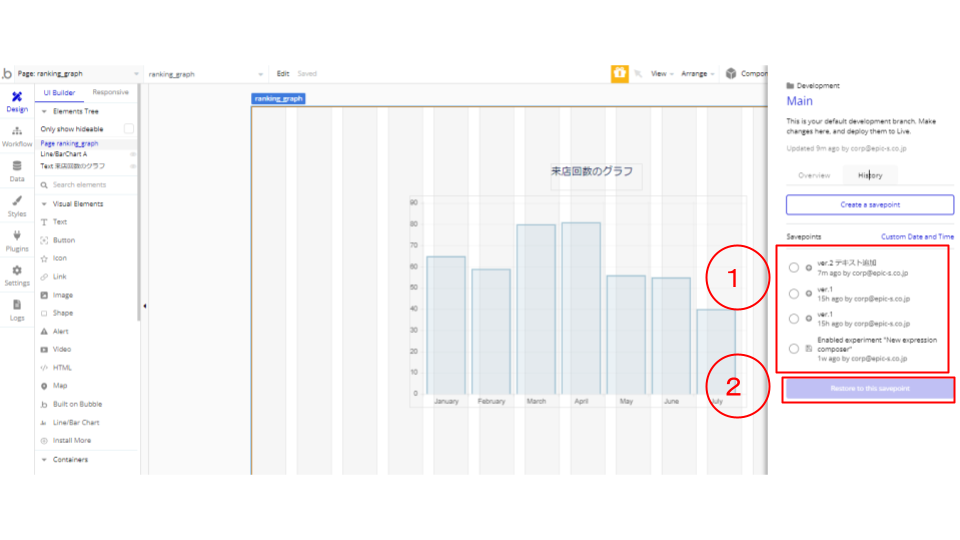
3.開発モードと本番環境のデータベースの違い
実はBubbleでは開発モードと本番環境では違ったデータベースが使用されます。
これはBubbleの非常に親切なところでもあるのですが、知らないと戸惑ってしまうことも多いと思うので、是非覚えておいてください!
実際にデータベースを見てみましょう!
開発モードにした状態で、左端のメニューバーで「Data」を選び「App data」を開いてください。
開発モードでになっている場合は、こちらの画面の右上あたりを見ていただくと「Switch to live database」と表示がされているかと思います。
そしてデータベースには開発モードの状態で開いたプレビューなどで追加したデータが反映されていると思います。
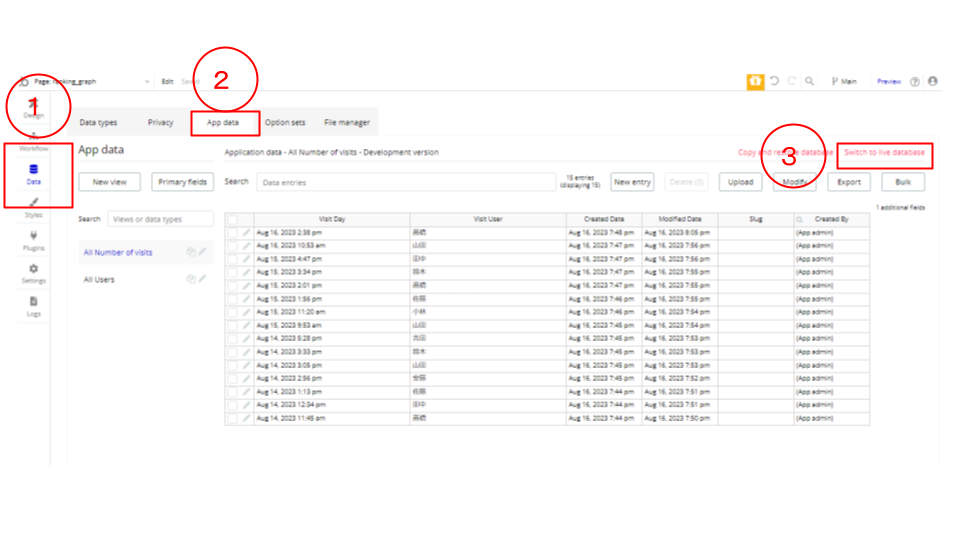
こちらで「Switch to live database」を押すと本番環境のデータベースに切り替わります。
本番環境のデータベースに切り替わると右上の表記が「Switch to live database」「Switch to dev database」に変わります。
こちらの表記でも現在開かれているデータベースがどちらのものなのか?を判断することができます。
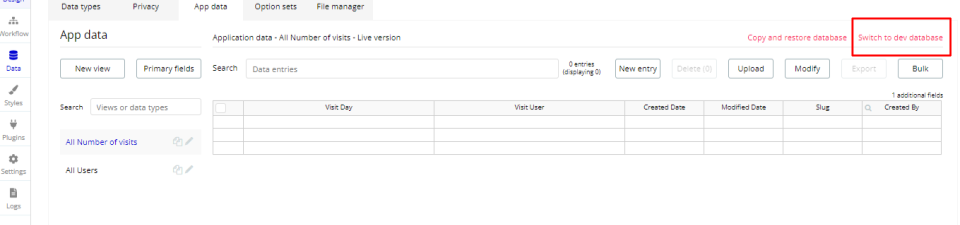
データベースが異なることを知らないと、アプリ公開後になぜ機能のエラーは出ていないのにデータが追加されないのだろう?と不思議に感じてしまうこともあるかと思います!
そのため是非こちらの情報も知っておくといいですね!
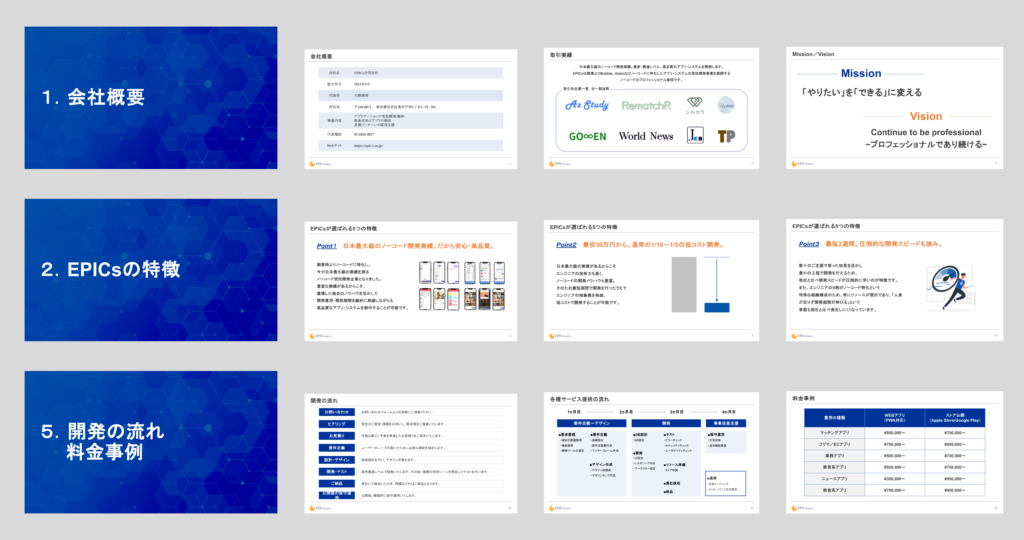
日本最大級のノーコード開発実績
ノーコード開発サービスのご案内
- EPICsの会社概要・特徴
- 支援実績・事例集
- 料金・サービス提供の流れ
「受託開発サービス概要」が同梱されたお役立ち資料セット
独自ドメインでアプリを公開する場合
以下の手順で実装します。
- 独自ドメインの設定
- アプリの公開
1.独自ドメインの設定
メニューバーで「Settings」を選び、「Domain/email」を開きます。
次に「Domain name」の横にあるインプットに設定を希望するドメインを入力しましょう。
ドメインの入力が出来たら、「set up this domain」を押します。
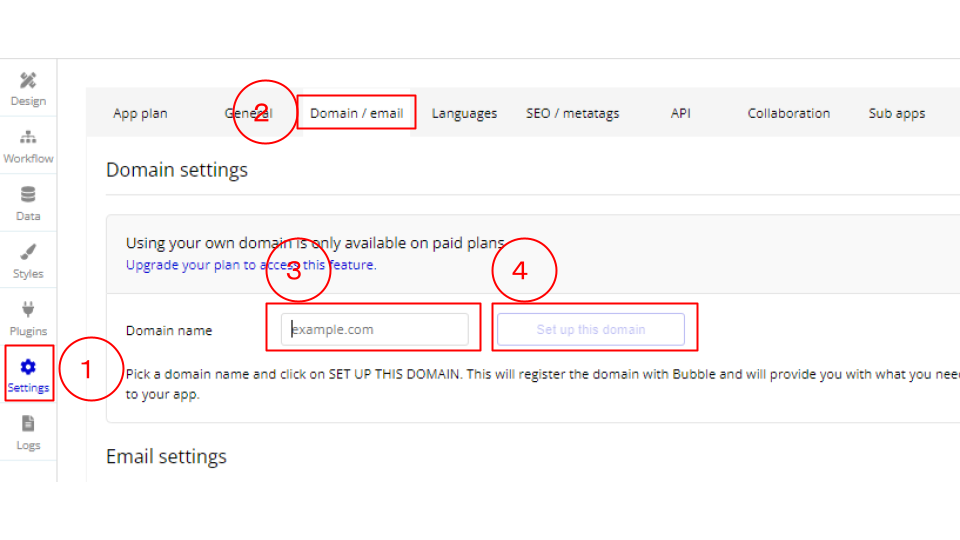
これで独自ドメインの設定は完了です!
2.アプリの公開
アプリの公開方法自体は独自ドメインを利用しない場合と同様です!
すでにアプリの公開方法の説明を読んだ方は、こちらは読み飛ばしていただいて大丈夫です!
まず公開したいアプリの編集画面を開き、右上の「Main」と記載されている部分をクリックします。
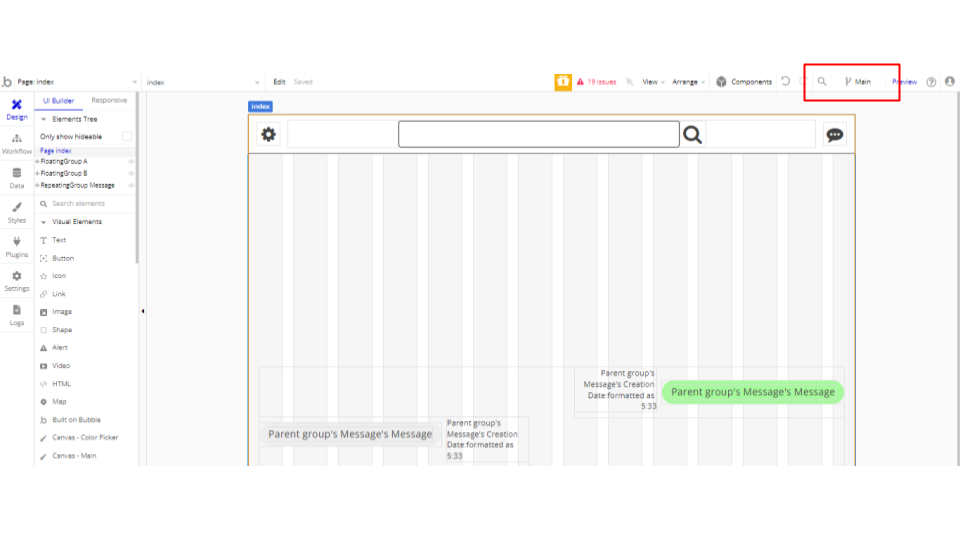
次に「Deploy to live」と記載のある青いボタンを押します。
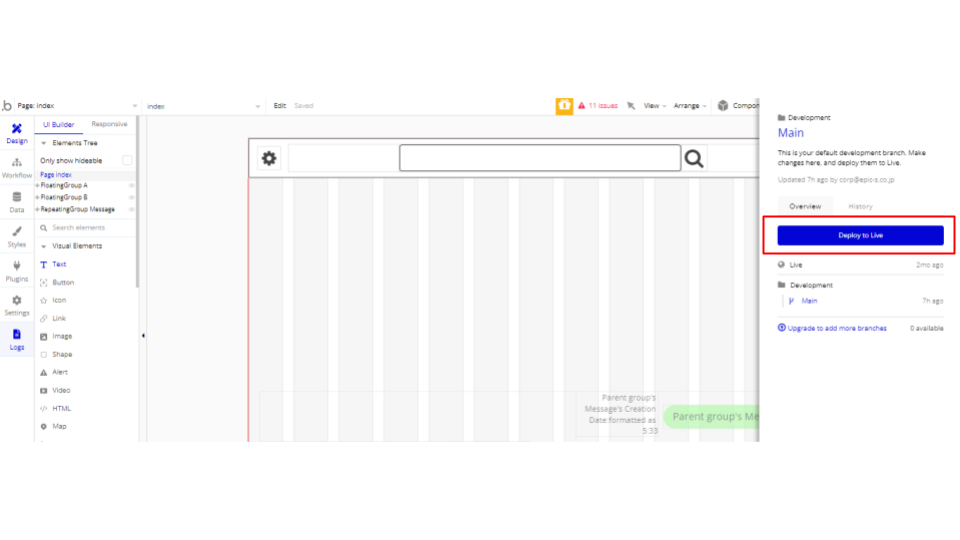
Deploy to liveのボタンを押すと、下記の画像のような画面が出てきます。
こちらの「Description」にバージョンの内容がわかるようなメモを入れましょう。
今後アプリを更新する際にも「Description」に変更内容などのメモをすることで、変更、更新内容がわかるようになります。
今回は初めての公開のため「Ver1」と入力します。
Descriptionを入力したら「confirm」を押しましょう。
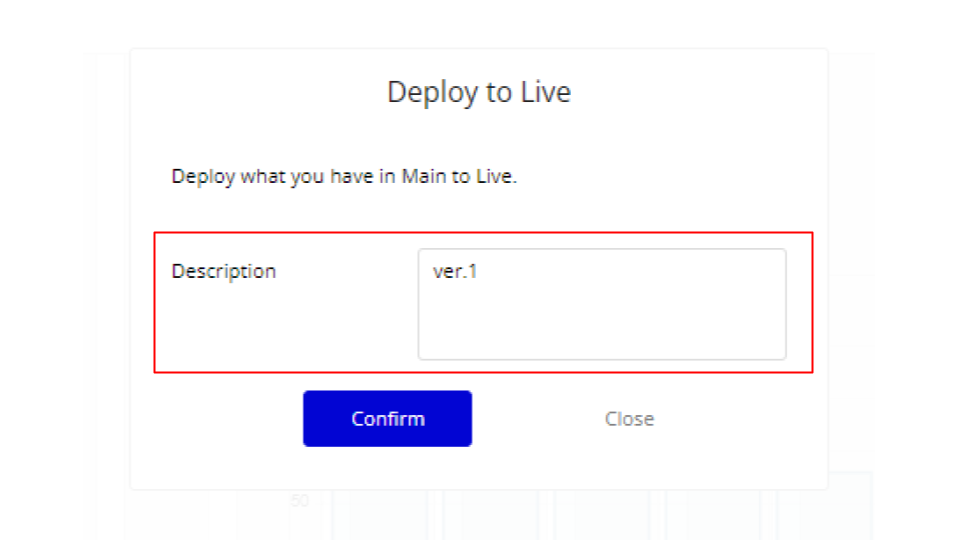
これで公開は完了です!
下記の画像の赤枠部にアプリの公開URLが表示されるので、こちらから公開したアプリを誰でも開くことが可能になります!
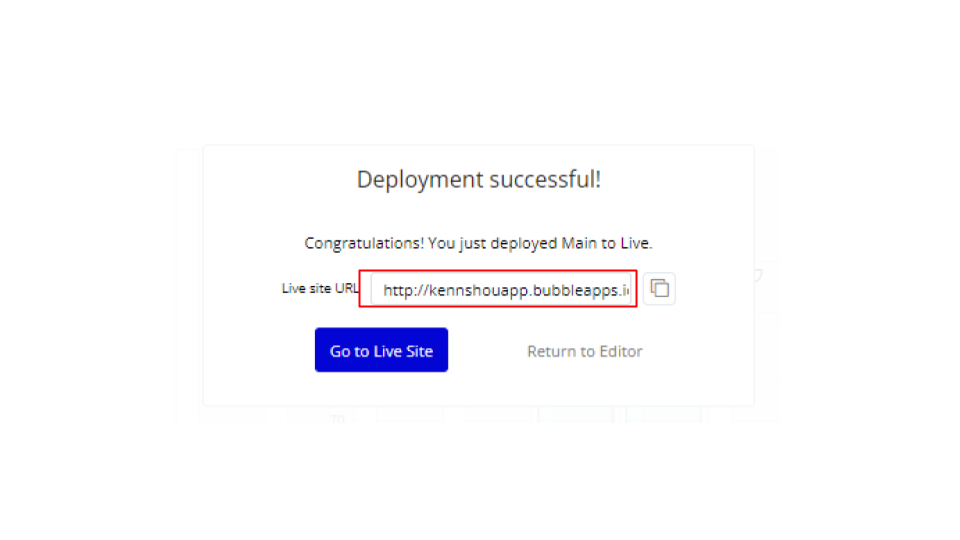
本記事の解説はこちらで以上です!
今回の記事が少しでも開発力の向上や開発を検討している方のお役に立てておりましたら幸いです。
アプリ・システム開発のご相談はこちら
EPICs合同会社ではAdalo、Bubble、Flutter Flow、STUDIO、Glideなど様々なノーコードツールを活用しています。
ノーコード開発を行うことで、皆様のアイデアをより簡単に迅速に形にすることができるかと思います!
また弊社はスタートアップ、中小企業、新規事業でのアプリ開発に強みを持っており、アイデアベースから伴走をしていくことも可能です。
アプリやWebサービスの開発をご検討の方はぜひお気軽にこちらからご相談ください。
EPICsはノーコードでの開発に特化をしたプロの開発組織です。
従来のスクラッチでの開発でよく発生する「費用が高い」 「開発期間が長い」 「知識がなく開発に踏み切れない」という課題に対し、ノーコードでの開発という選択肢で皆様の開発を支援します!
そんな弊社に開発相談をいただくメリットは大きく4つあります!
①豊富な開発実績
創業よりノーコード開発を軸に多様な開発を行ってまいりました。SNSやマッチングアプリ、ECアプリなど多様な開発実績がございます。
豊富な経験をもとに、ただ開発を行うにとどまらず、より良い開発を行うためのアドレスや公開後のご不安やご相談にも対応させていただきます!
②最安30万円!通常の1/10~1/5ほどの低コストで開発
コーディングの工程を削減できるノーコードは、最適かつ最小限の人員で対応が可能です。また弊社では豊富な開発実績があるため、経験を活かした開発を行うことで開発費用を大幅に削減することができます。
③最短2週間!圧倒的な短期間で納品
ノーコード開発では複雑なコードを1から書く必要がないため開発工程を省略することができ、開発期間の大幅な短縮が可能です。
④公開後の保守や運用の徹底サポート
アプリは開発後の運用もとても重要です。EPICsでは開発のみならずその後のサポートも対応可能です!
またノーコードで開発したアプリは、スクラッチで開発したアプリに比べて保守や運用にかかる費用を削減することも可能です!
-
 facebookで
facebookで
シェアする -
 Xで
Xで
シェアする -
 LINEで
LINEで
送る -
URLをコピーしました!
1からの開発も、途中からの開発も、お気軽にEPICsにご相談ください!









